Hur man söker i nätverksresurser eller mappade enheter i Windows 10
När Microsoft introducerade Windows Search-indexeraren i Windows XP tillhandahöll de ett tillägg för att indexera nätverksresurser. Det fungerade för 32-bitars Windows XP och Vista men från och med Windows 7 avbröt de den här funktionen. Du kan inte indexera nätverksresurser och inte heller inkludera dem i ett bibliotek. Men även om nätverksresurser eller mappade enheter inte kan indexeras, kan du fortfarande söka efter dem, om du använder ett enkelt knep. Läs resten av den här artikeln för att se hur.
Annons
Det här tricket fungerar i Windows 10, Windows 8.1 och Windows 7 med KB2268596 installerat. Normalt, när du försöker inkludera en nätverksplats, blockerar Explorer den och ger dig ett felmeddelande "Detta nätverk plats kan inte inkluderas eftersom den inte är indexerad." Men det är bara Explorer som blockerar dig från att lägga till ett nätverk plats.
Om du istället använder Winaero Librarian kan du inkludera delade nätverksmappar och mappade enheter också till ett bibliotek. Och när de väl har lagts till i ett bibliotek kan de sökas. Bibliotekarien tillåter faktiskt att utföra många olika uppgifter relaterade till bibliotek som t.ex
ändra ikonen för inbyggda bibliotek. Så här kan du lägga till den i söknätverksresurser.- Ladda ner Winaero bibliotekarie och öppna den.
- Dina bibliotek kommer att listas i den. Högerklicka på biblioteket där du vill inkludera en nätverksmappsökväg och klicka sedan på "Ändra...". Eller så kan du skapa ett nytt anpassat bibliotek för nätverksmappar som "Nätverksmedia" eller "Nätverksdokument". För att skapa ett nytt bibliotek, högerklicka i ett tomt område inuti Librarian och klicka på "Nytt...", ange namnet och klicka på OK.

- Dialogrutan Nytt bibliotek visas. Klicka på knappen Lägg till.
I dialogrutan som kommer upp skriver du nätverkssökvägen i textfältet "Folder:" i UNC-stilen (Universal Naming Convention), det vill säga \\Datornamn\SharedFolder\Resource. Till exempel \\Windows-PC\C#\Docs. Även om du har en mappad nätverksenhetsbokstav, använd UNC-syntaxen. Eller istället för att skriva sökvägen kan du klicka på noden "Nätverk" i den vänstra rutan och sedan bläddra till datornamn och nätverksresurs, välj mappen du vill söka och klicka på "Välj mapp" knapp.
- Efter att du klickat på knappen "Välj mapp" bör resultatet bli så här där det visar UNC-sökvägen. Klicka på OK och stäng bibliotekarien.

Det är allt! Mappen bör vara tillgänglig nu i biblioteket. Så här söker du det.
- I Windows 8.1 kan startskärmssökningen söka efter dessa nätverksplatser som du lägger till i ett bibliotek.
- I Windows 10 kan Cortana inte söka i nätverksresurser. Så använd genvägen som heter "Sök" i Alla program/Alla appar. Klicka på Start -> Alla appar -> och leta reda på genvägen som heter "Sök". Det är det gamla användargränssnittet som Windows 8.1 hade. Den kan söka i innehållet i mappen du just lade till med Winaero Librarian.
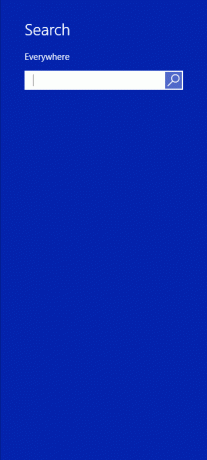
- På Windows 7 SP1, installera KB2268596. Sedan måste du lägga till följande registervärde:
Windows Registry Editor version 5.00 [HKEY_CURRENT_USER\Software\Microsoft\Windows\CurrentVersion\Explorer\SearchPlatform\Preferences] "EnableSearchingSlowLibrariesInStartMenu"=dword: 00000001.
När du har lagt till ovanstående värde måste du starta om Windows 7. Därefter kommer startmenyn i Windows 7 att kunna söka i dessa nätverksmappar. Detta fungerar även vid StartIsBack på Windows 8.1 och Windows 8.
Observera att trots att du gör detta indexeras inte nätverksmappar i ett bibliotek av Windows Search, som lokala mappar. De söks i realtid så under sökning kan nätverksresultaten vara långsamma.

